vlnit je nástroj příkazového řádku používaný k přenosu dat na server a ze serveru. Nástroj podporuje různé protokoly, jako jsou:DICT, FILE, FTP, FTPS, GOPHER, HTTP, HTTPS, IMAP, IMAPS, LDAP, LDAPS, POP3, POP3S, RTMP, RTSP, SCP, SFTP, SMB, SMBS, SMTP, SMTPS, TELNET a TFTP.
Příklady příkazu Curl:
Z více než 100 možností příkazového řádku, které Curl nabízí, se zde v tomto tutoriálu podíváme na některé ze základních, ale užitečných. Všechny příklady jsou testovány na Ubuntu 16.04 a curl verze 7.50.3
Příklad:1 Stažení a uložení výstupu do souboru
Pomocí tohoto nástroje si můžete stáhnout data reprezentovaná URL a uložit je do souboru. Zde je návod, jak můžete tento nástroj použít ke stažení dat URL:
$ curl [url]
Například:
$ curl http://www.cricbuzz.com
Výše uvedený příkaz zobrazí stažená data jako výstup na vašem terminálu. Chcete-li výstup uložit do souboru, spusťte následující příkaz:
$ curl [url]> [název -výstupního-souboru]
$ curl http://www.cricbuzz.com > cricbuzz.html
Mějte na paměti, že Curl zobrazí ukazatel průběhu na terminálu bez ohledu na to, jak se provádí.
Zde je výstup výše uvedeného příkazu:

Případně můžete také použít -o možnost uložit výstup (stažená data) do konkrétního souboru.
$ curl -o [název-výstupního-souboru] [název-url]
Například:
$ curl -o cricbuzz.html http://www.cricbuzz.com
Podobně existuje také -O možnost ("O" velkými písmeny), která vám umožní uložit stažená data do souboru se stejným názvem, jako má vzdálený soubor.
$ curl -O [url]
Například:
$ curl -O https://curl.haxx.se/docs/manpage.html
Výše uvedený příkaz uloží stažená data do souboru s názvem ‚manpage.html‘.
Příklad:2 Výstup příkazu Silent Curl
Pokud nechcete, aby Curl zobrazoval podrobnosti o průběhu a chyby ve výstupu, můžete použít -s možnost.
Zvažte například následující případ, kdy Curl vyvolá chybu:
$ curl https://lti.com

Chcete-li podobné chyby ztlumit, použijte -s možnost.
$ curl -s [url]
Například:
$ curl -s https://lti.com
Zde je výstup:

Jak vidíte, ve výstupu se nezobrazuje žádná chyba.
V případě, že chcete, aby Curl zobrazoval pouze chyby a ne žádné další podrobnosti (jako jsou podrobnosti o průběhu, které zobrazuje ve výchozím nastavení), použijte volbu -S spolu s volbou -s.
Například:
$ curl -s -S https://www.lti.com

Příklad:3 Stažení více souborů
Pomocí tohoto nástroje můžete stáhnout více souborů pomocí jediného příkazu.
$ curl -o/O [url1] -o/O [url2]
Například:
$ curl -O https://curl.haxx.se/docs/manpage.html -O https://curl.haxx.se/docs/manual.html
Netřeba dodávat, že když použijete volbu „-o“, budete muset v příkazu zadat název souboru pro uložení výstupu.
Příklad:4 Zpracování přesměrování URL pomocí příkazu curl
Předpokládejme, že zadáte adresu URL příkazu Curl, ale webová stránka neexistuje (řekněme, že byla přesunuta na jiné místo). V takovém případě můžete použít -L možnost příkazového řádku, která způsobí, že curl znovu provede požadavek na novém místě.
Zvažte například případ, kdy funkce Curl zobrazí chybu jako „stránka přesunuta ‘.
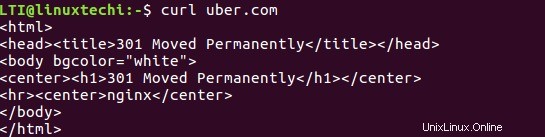
Pokud však přistupujete na webovou stránku prostřednictvím webového prohlížeče, pozorujete přesměrování. Nyní, abyste se ujistili, že Curl zvládá i toto přesměrování, použijte -L možnost příkazového řádku.
$ curl -L [url]
Například:
$ curl -L uber.com
Zde je výstup:
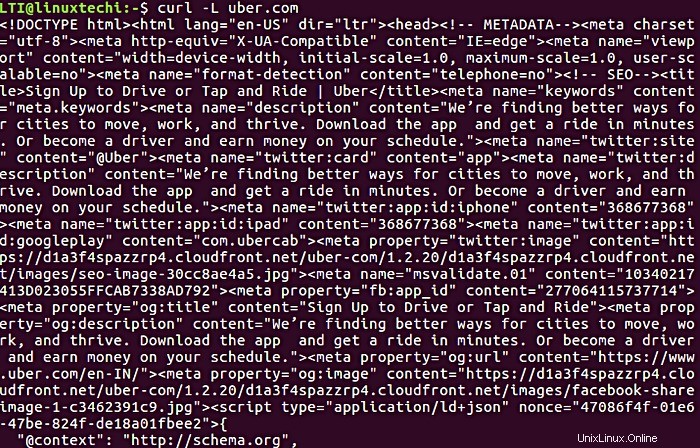
Příklad:5 Informace o adrese URL pomocí volby -v/–trace
Pokud chcete, můžete získat podrobné informace o operaci Curl. K této funkci lze přistupovat pomocí -v možnost.
Řádky začínající na „> “ a „< ‘ zobrazit data záhlaví, která jsou odesílána a přijímána Curl, a * znamená další informace poskytované nástrojem.
$ curl -v [url]
Například:
$ curl -v https://curl.haxx.se/docs/manpage.html
Zde je výstup:
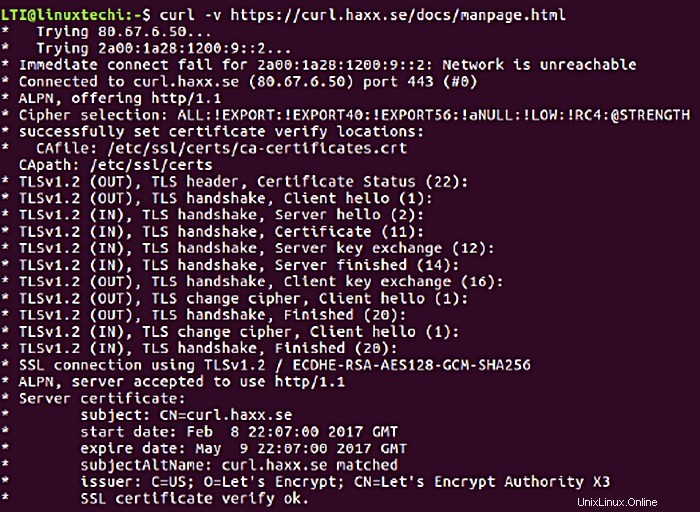
Pokud nejste spokojeni s podrobnostmi, které jste získali pomocí volby -v a chcete získat přístup k dalším informacím, použijte –trace možnost.
$ curl –trace [soubor-ve-kterém-chcete-uložit-výstup] [url]
Například:
$ curl --trace info https://curl.haxx.se/docs/manpage.html
Zde je výstup:
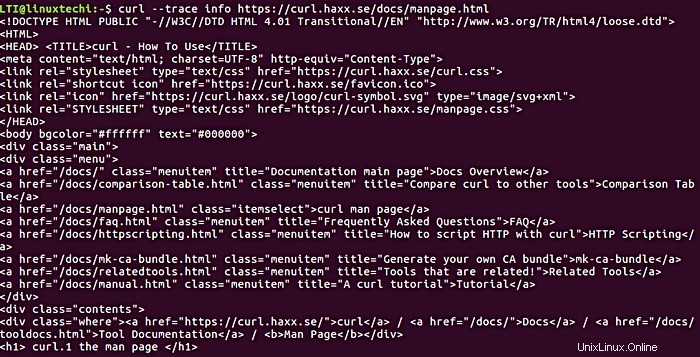
Přečtěte si také:12 užitečných praktických příkladů příkazů wget v Linuxu
Příklad:6 Vyhledání významu slova pomocí protokolu DICT s příkazem curl
Pomocí tohoto nástroje můžete vyhledat slovo na terminálu pomocí protokolu dict. Je mu předána adresa URL slovníkového serveru dict.org. Server dict.org podporuje přibližně 77 slovníků.
Chcete-li zobrazit seznam všech podporovaných slovníků na vašem terminálu, spusťte následující příkaz:
$ curl dict://dict.org/show:db
Zde je výstup:
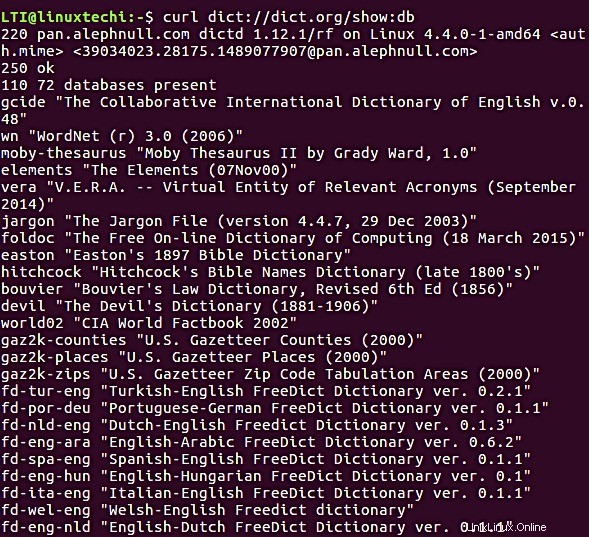
Chcete-li nyní vyhledat slovo v konkrétním slovníku, použijte následující příkaz:
$ curl dict://dict.org/d:[slovo-k-hledání]:[název-slovníku]
Například:
$ curl dict://dict.org/d:command:gcide
Poznámka:gcide je krátký název pro slovník s názvem „The Collaborative International Dictionary of English“.
Zde je výstup:
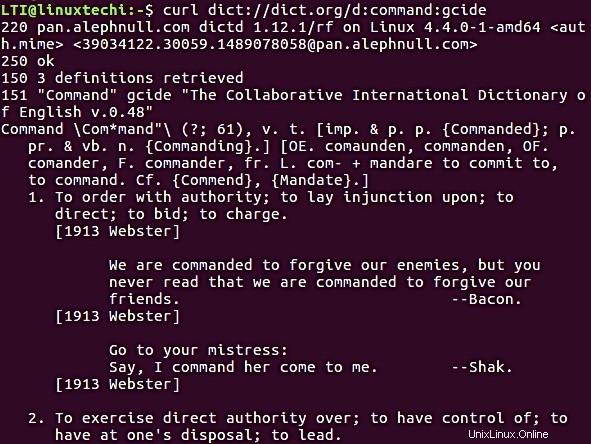
Pokud chcete vyhledat slovo ve všech slovnících, spusťte následující příkaz:
$ curl dict://dict.org/d:[slovo k vyhledání]:*
Například:
$ curl dict://dict.org/d:command:*
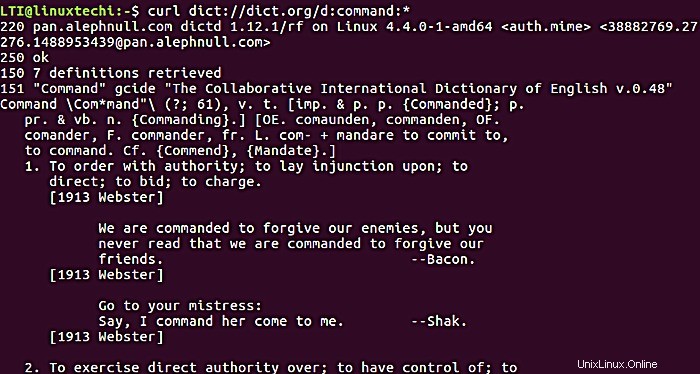
Závěr
Právě jsme zde poškrábali povrch, protože Curl nabízí spoustu funkcí, ke kterým máte přístup prostřednictvím různých možností příkazového řádku. Vyzkoušejte příklady vysvětlené v tomto tutoriálu a počkejte na druhou část této série tutoriálů.
Příklady příkazů Linux curl – část 2